文章目錄
- 前言
- 1. 安裝MySQL
- 2. 安裝phpMyAdmin
- 3. 修改User表
- 4. 本地測試連接MySQL
- 5. 安裝cpolar內網穿透
- 6. 配置MySQL公網訪問地址
- 7. 配置MySQL固定公網地址
- 8. 配置phpMyAdmin公網地址
- 9. 配置phpmyadmin固定公網地址
前言
大家是不是經常遇到需要隨時隨地訪問自己數據的情況?今天就來給大家安利一個超實用的技能:如何在群暉NAS上安裝MySQL和phpMyAdmin,并通過cpolar內網穿透工具配置公網地址,讓你無論身處何地都能輕松管理數據庫。想象一下,在咖啡館、辦公室甚至家里,你只需要打開瀏覽器就能搞定一切,是不是超級方便?別急,跟著我一步步來,保證你能順利上手!
1. 安裝MySQL
在群暉套件中心,我們搜索mariadb,出來搜索結果后點擊安裝
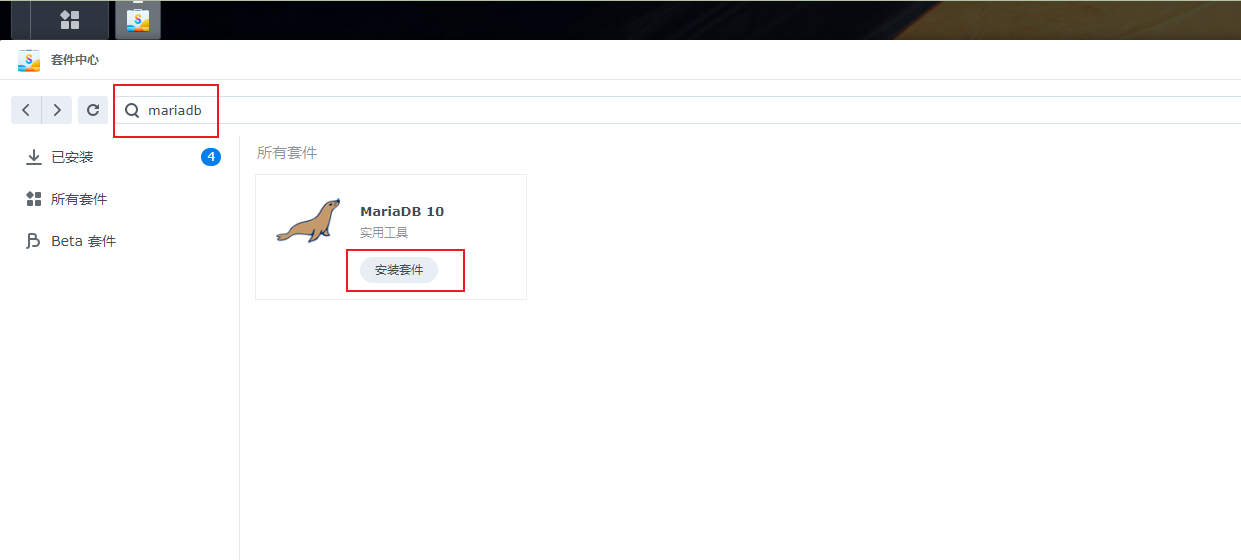
安裝過程中,會提示設置密碼,需設置密碼
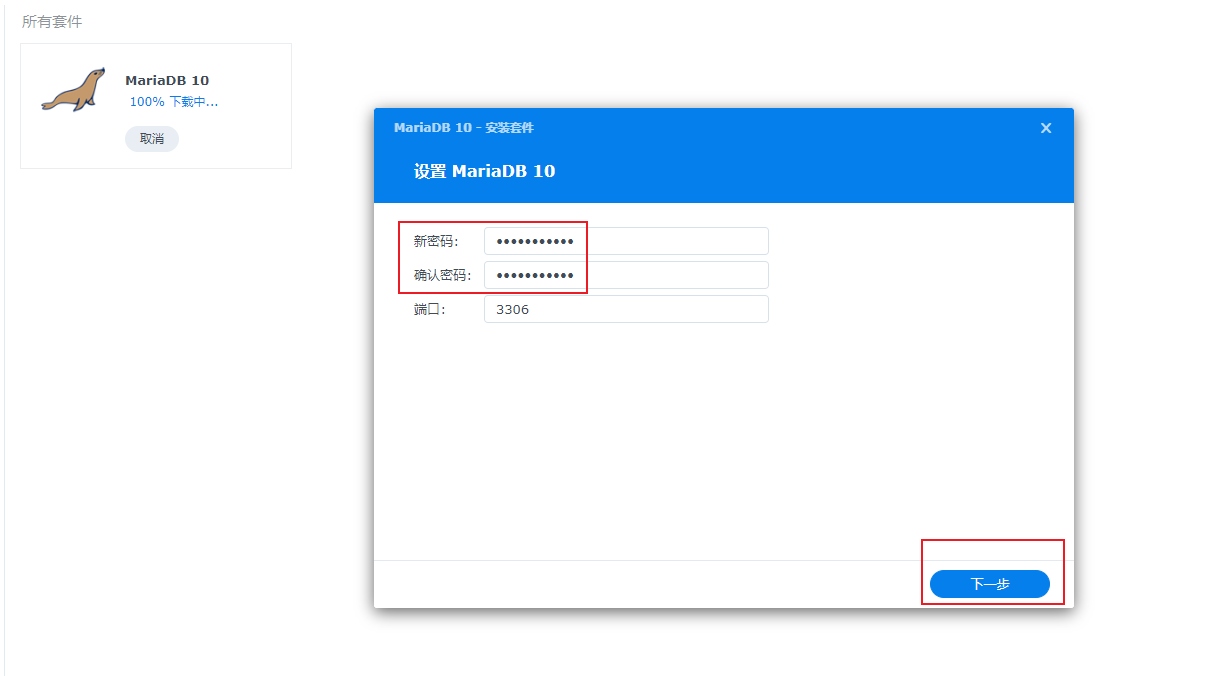
設置完成后,點擊完成,開始安裝
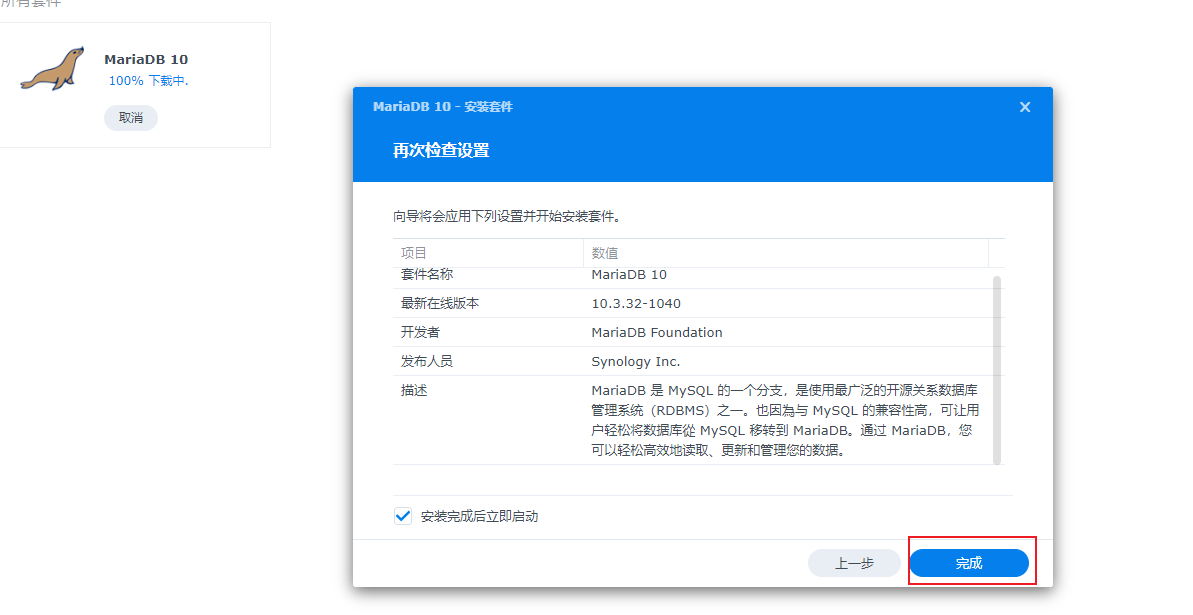
安裝完成后,我們打開配置界面,開啟TCP/IP連接,勾選后點擊應用
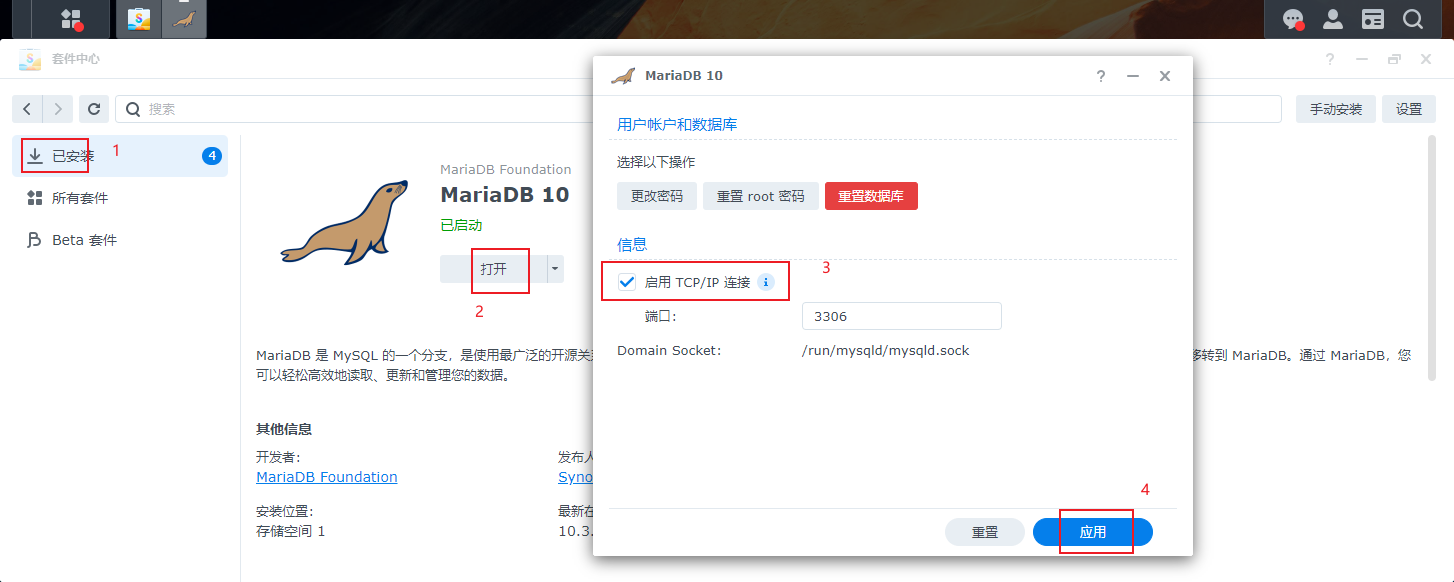
2. 安裝phpMyAdmin
上面我們安裝了數據庫后,需要修改數據表中的root用戶的訪問方式,使我們可以遠程訪問,所以我們需要安裝phpMyAdmin來修改相關參數.
運行它我們需要安裝PHP7.4版本環境,所以我們在套件中心搜索php 7.4 然后安裝.
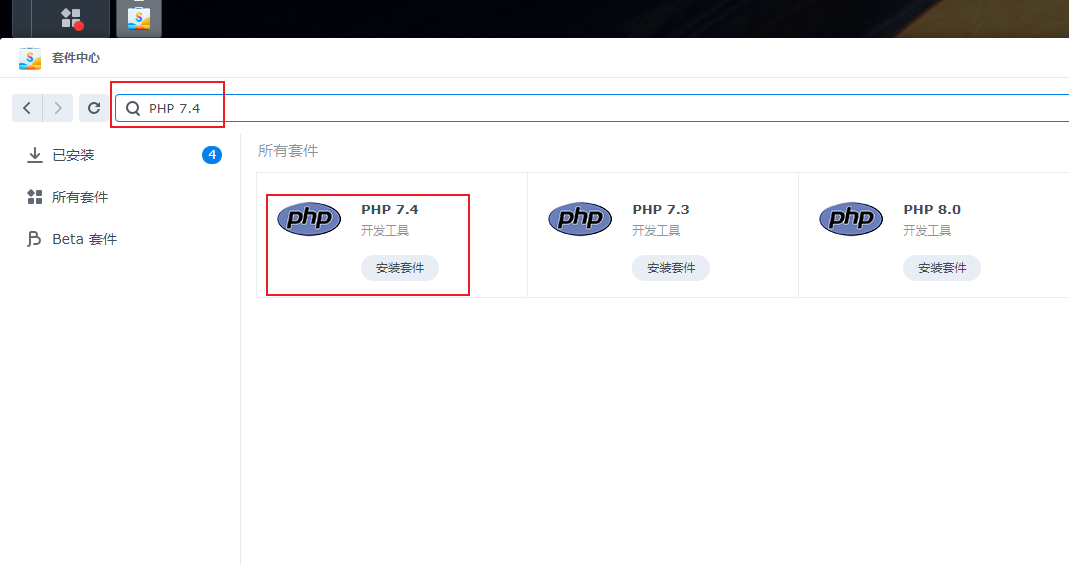
安裝完成后,再次在套件中心中搜索phpMyAdmin,然后點擊安裝
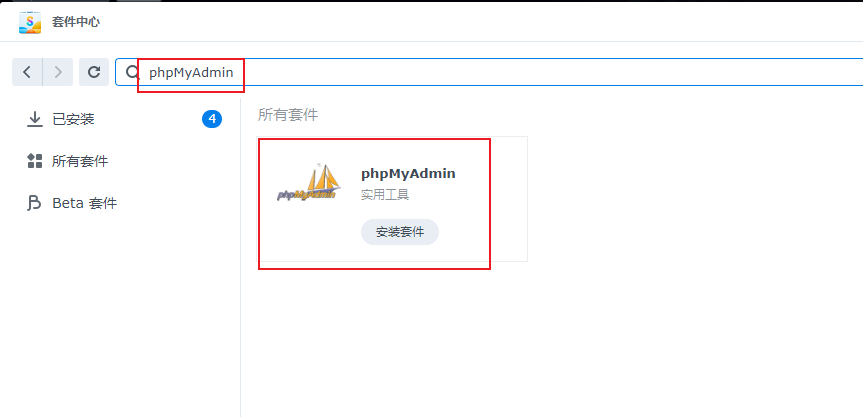
安裝完成后我們在"已安裝"的套件列表中找到phpMyAdmin,打開
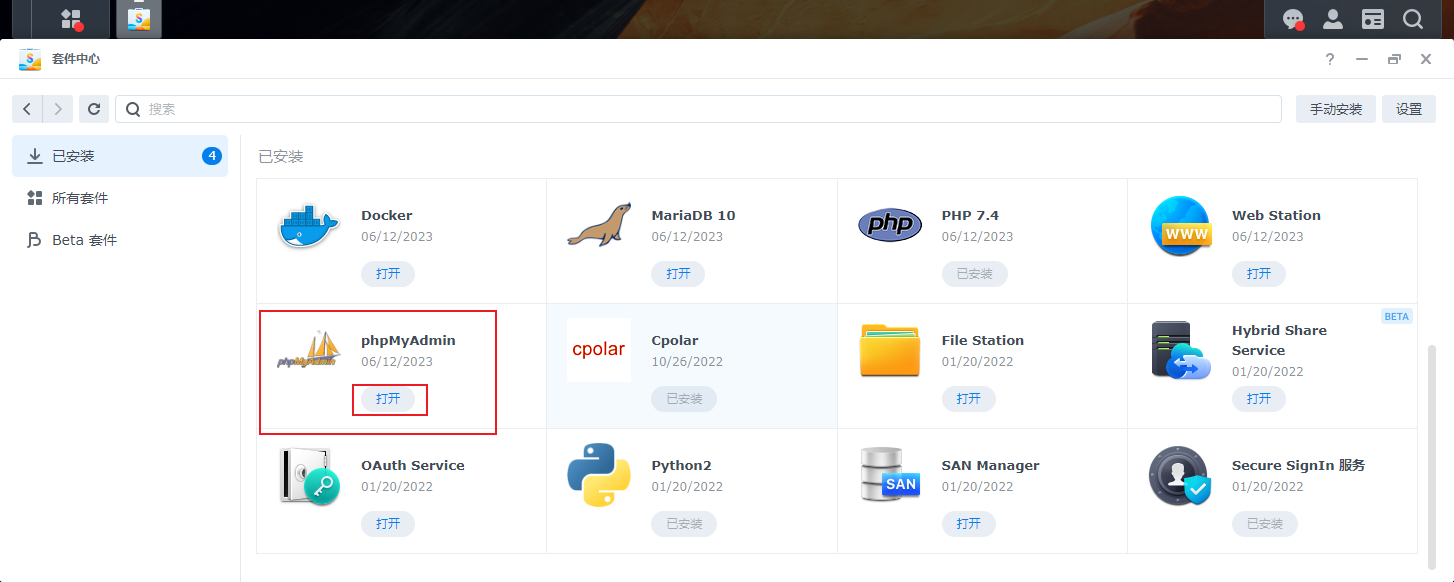
輸入數據庫用戶名root 和我們上面安裝數據庫的時候設置的密碼,登錄
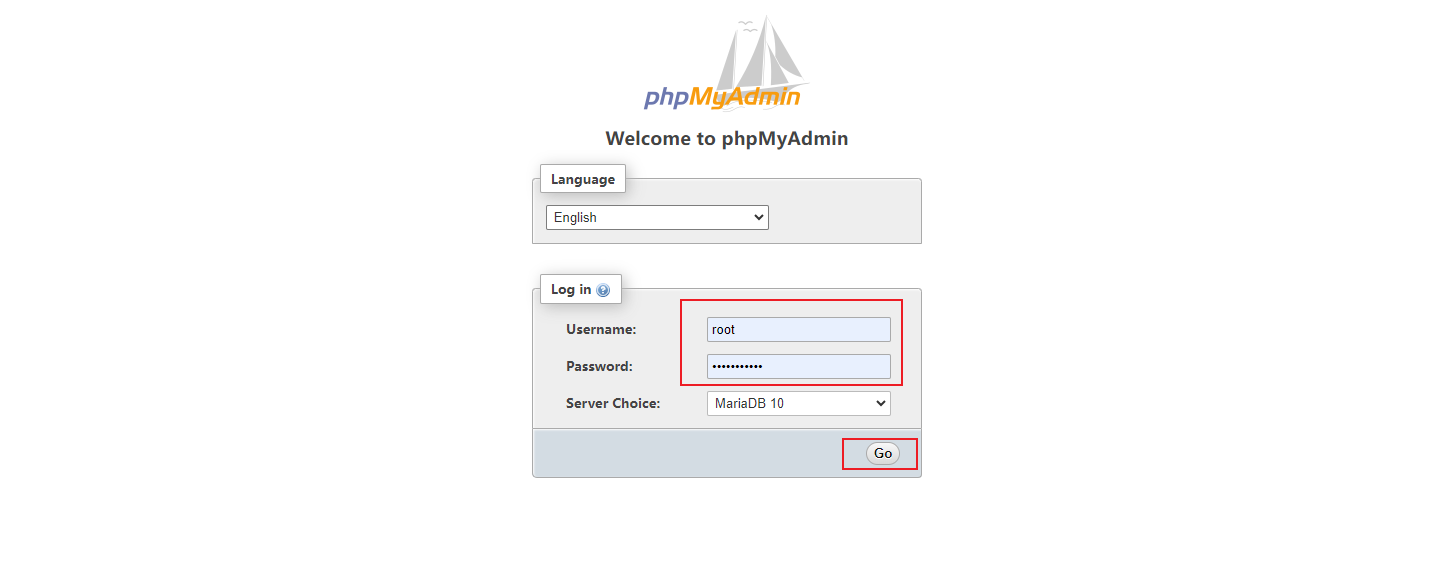
3. 修改User表
登錄后點擊mysql數據庫
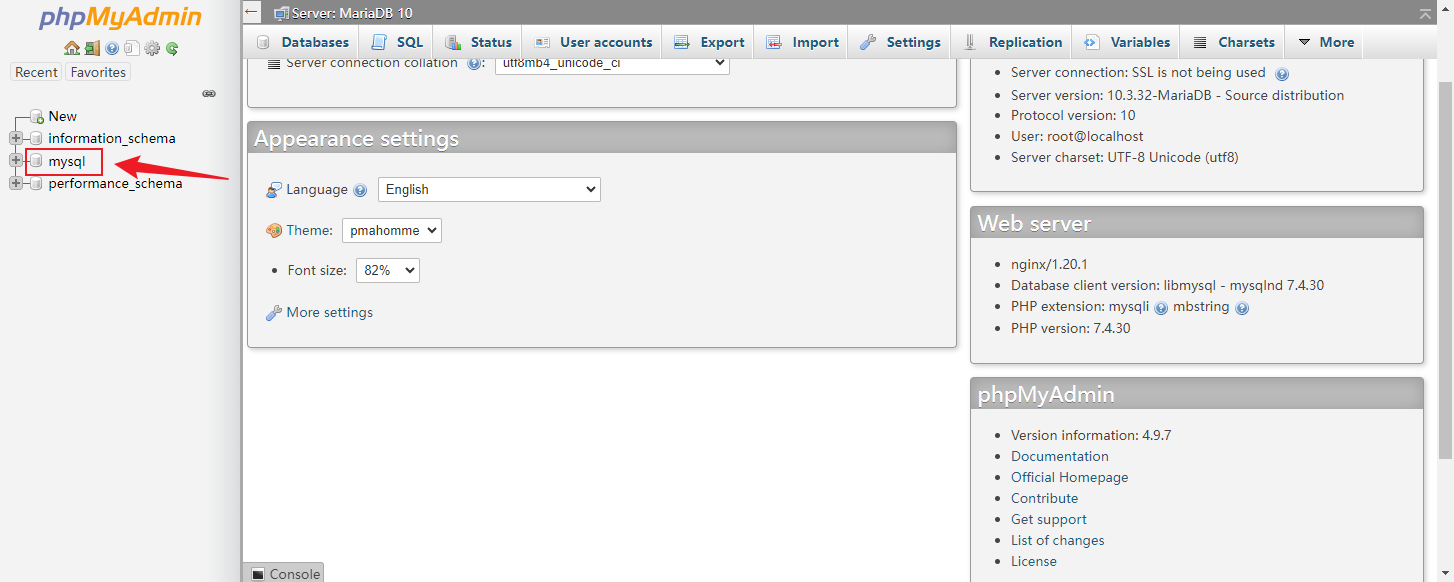
找到user表
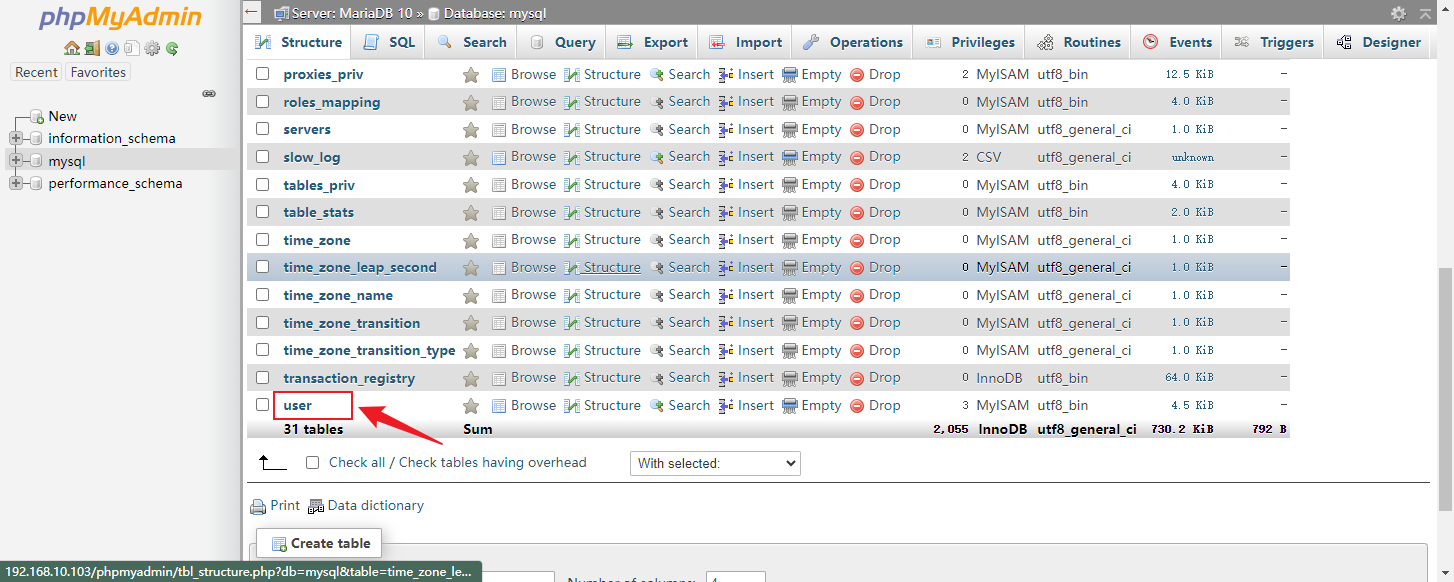
雙擊修改表中Host字段下面的localhost值
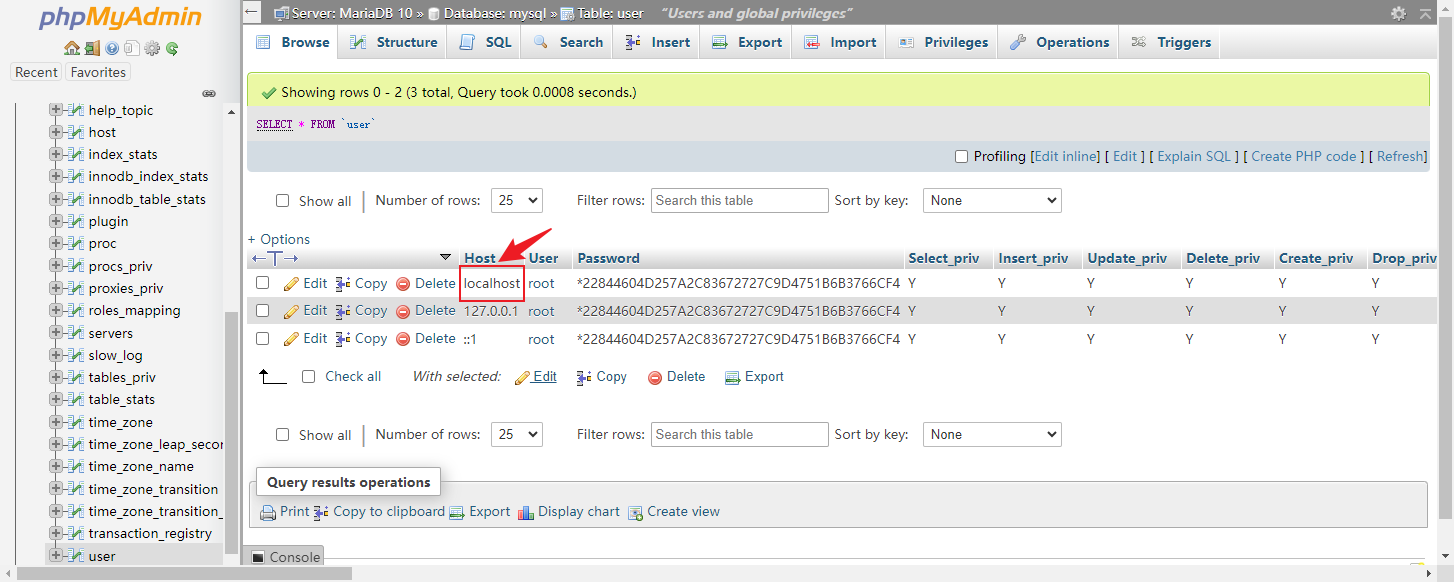
改為%,表示不限制ip訪問,這樣修改后就可以遠程mysql了
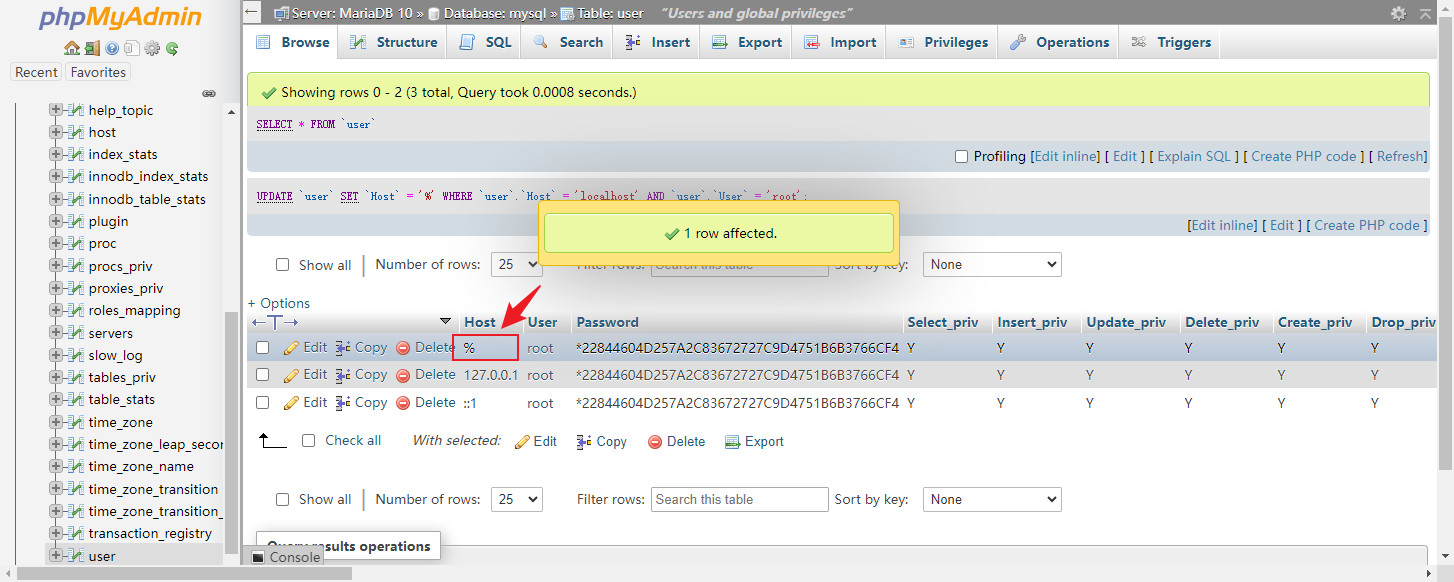
然后在群暉套件中心中找到安裝的mariadb,停止,然后重新啟動,讓我們修改的配置生效
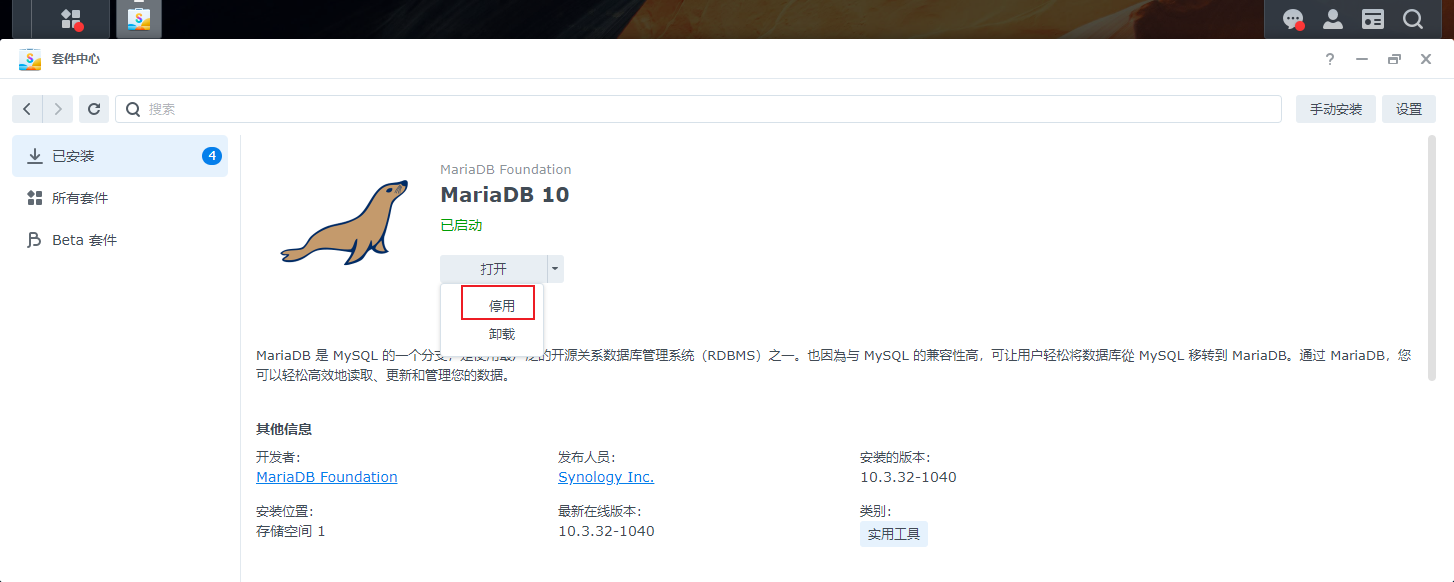
4. 本地測試連接MySQL
打開數據庫連接工具,輸入群暉的局域網ip地址,輸入數據庫用戶名和密碼,點擊測試連接,出現successful!表示成功!
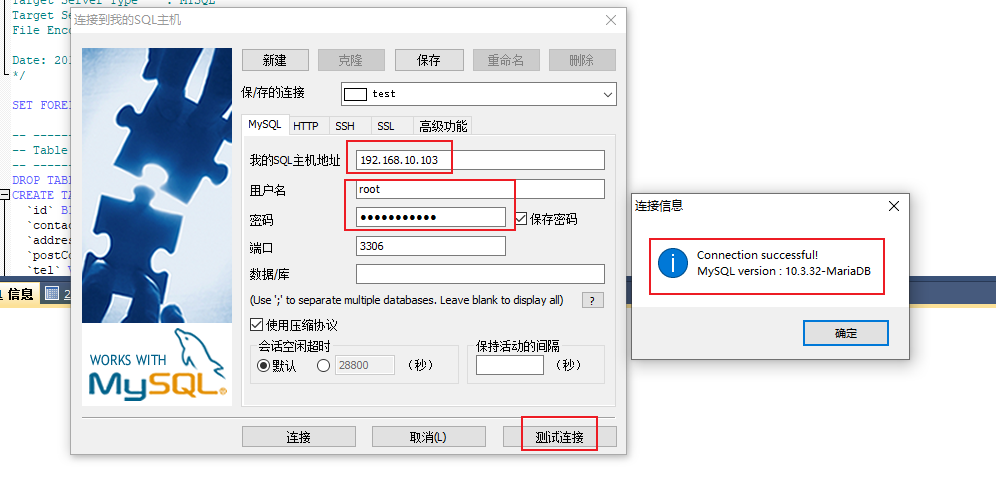
5. 安裝cpolar內網穿透
cpolar群暉套件下載地址:https://www.cpolar.com/synology-cpolar-suite,下載相應版本的套件
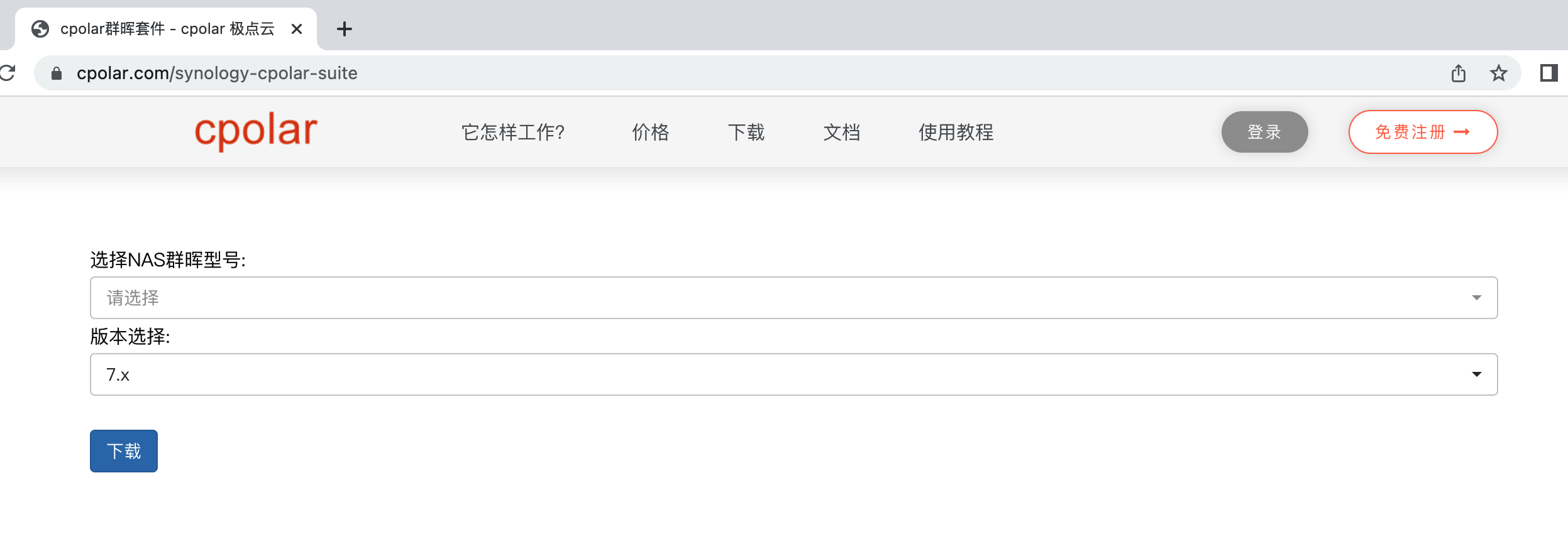
打開套件中心,點擊右上角的手動安裝按鈕。
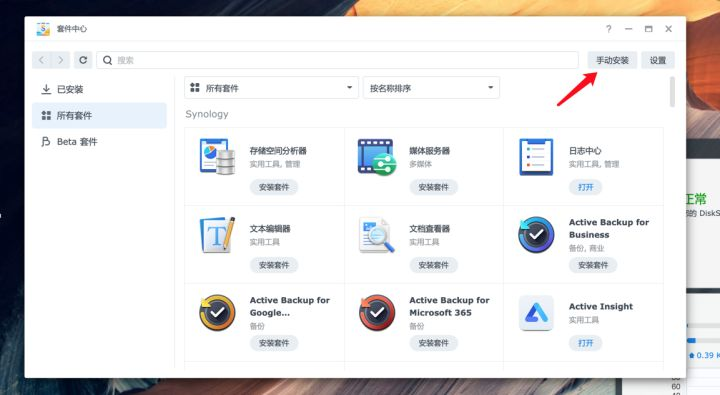
選擇我們本地下載好的cpolar安裝包。
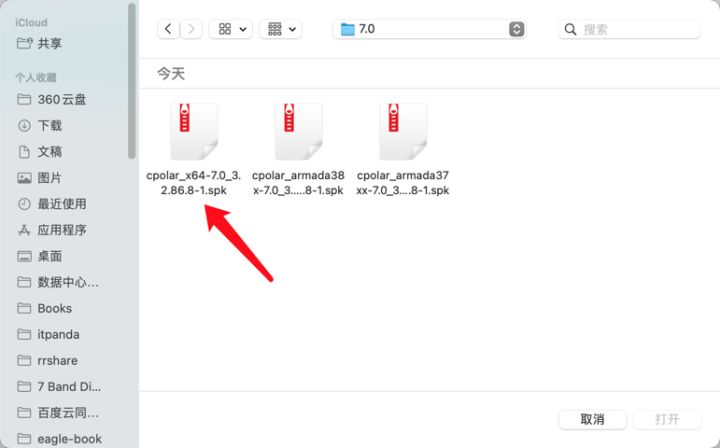
點擊下一步按鈕
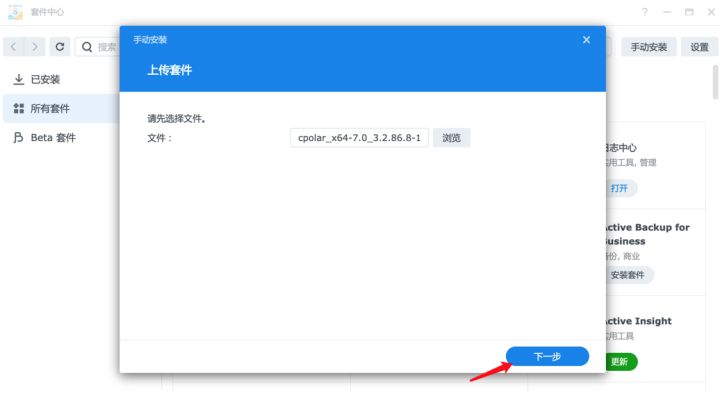
點擊同意按鈕
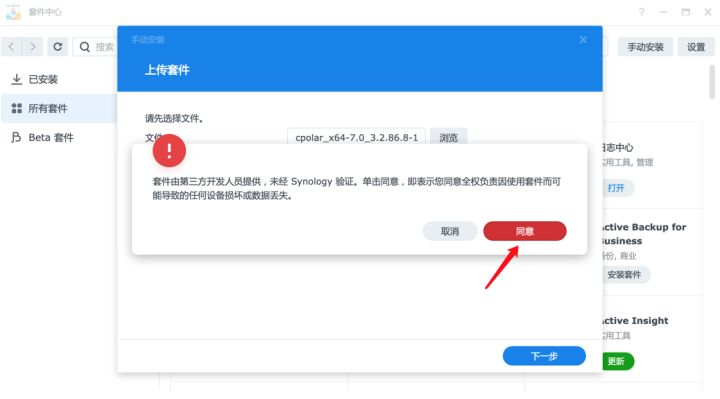
之后,一路點擊下一步按鈕安裝完成即可。
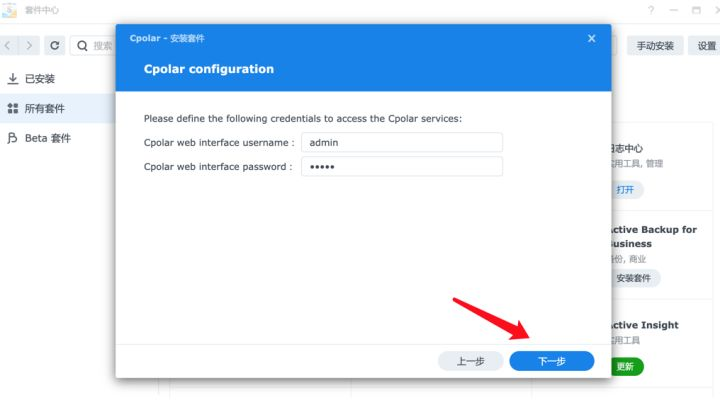
在外部瀏覽器,我們通過群暉的局域網ip地址加9200端口,cpolar的Web管理界面,默認端口為9200,輸入cpolar郵箱賬號與密碼進行登錄
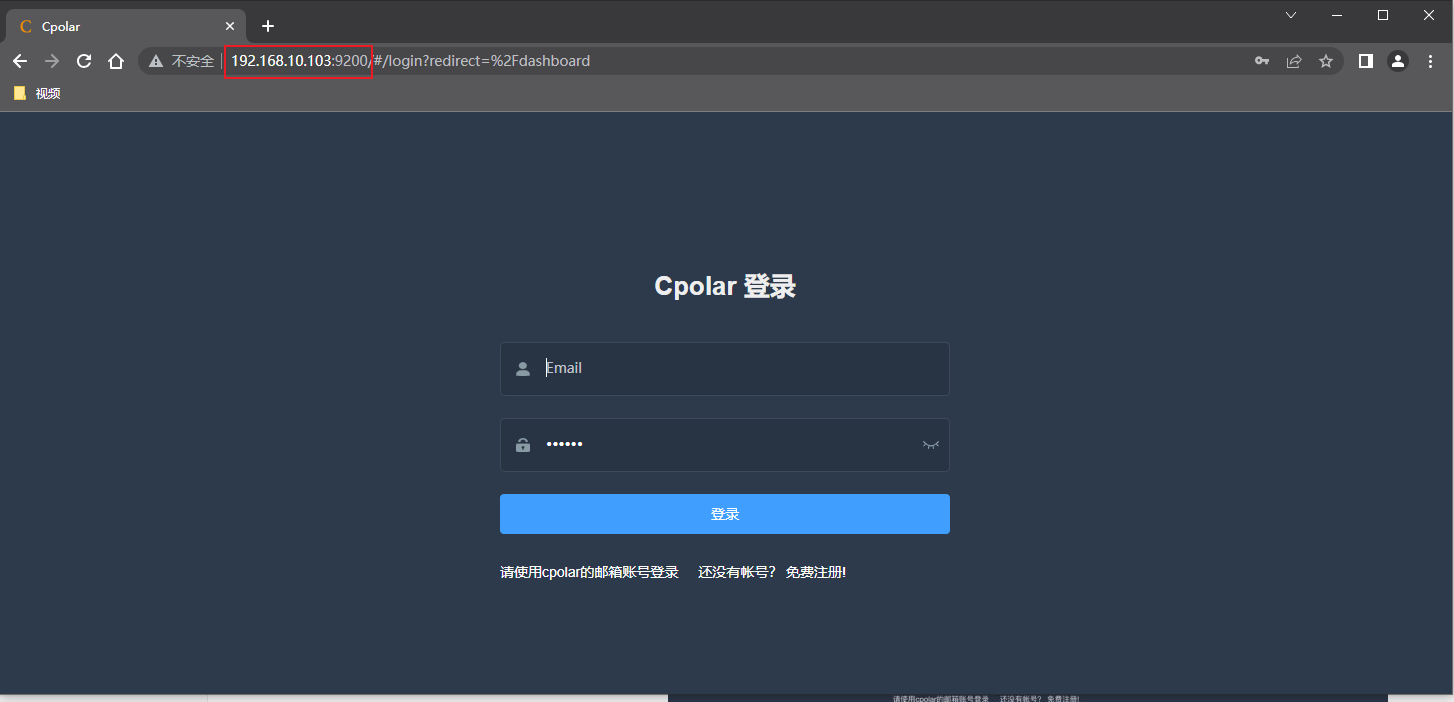
6. 配置MySQL公網訪問地址
登錄成功后,點擊左側儀表盤的隧道管理——創建隧道:
- 隧道名稱:可自定義,注意不要與已有的隧道名稱重復
- 協議:tcp
- 本地地址:3306
- 端口類型:臨時隨機TCP端口
- 地區:選擇China VIP
點擊創建
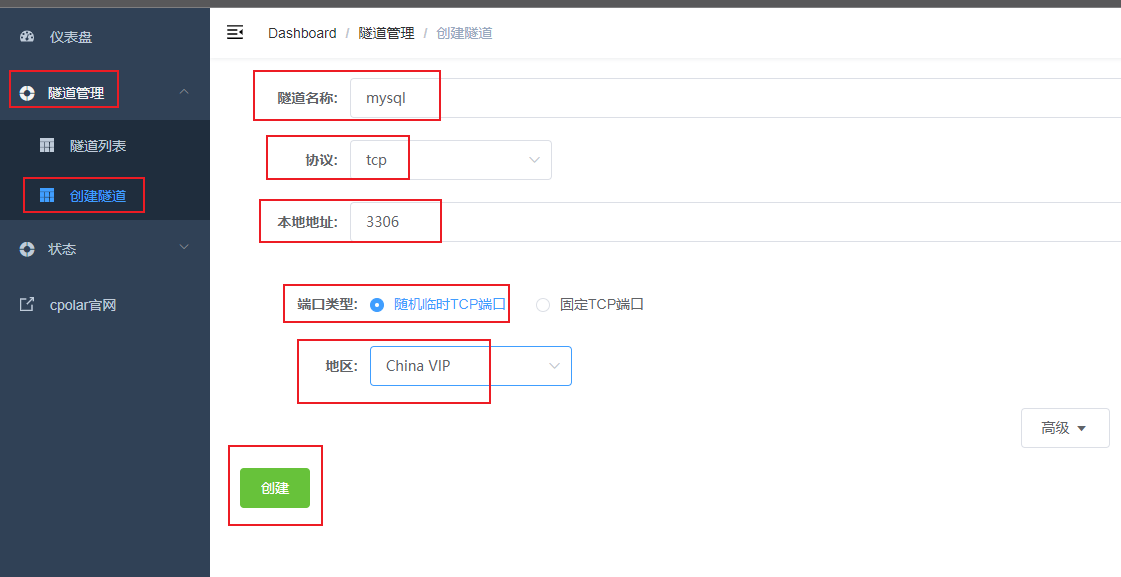
然后打開在線隧道列表,查看tcp協議的mysql公網連接地址.
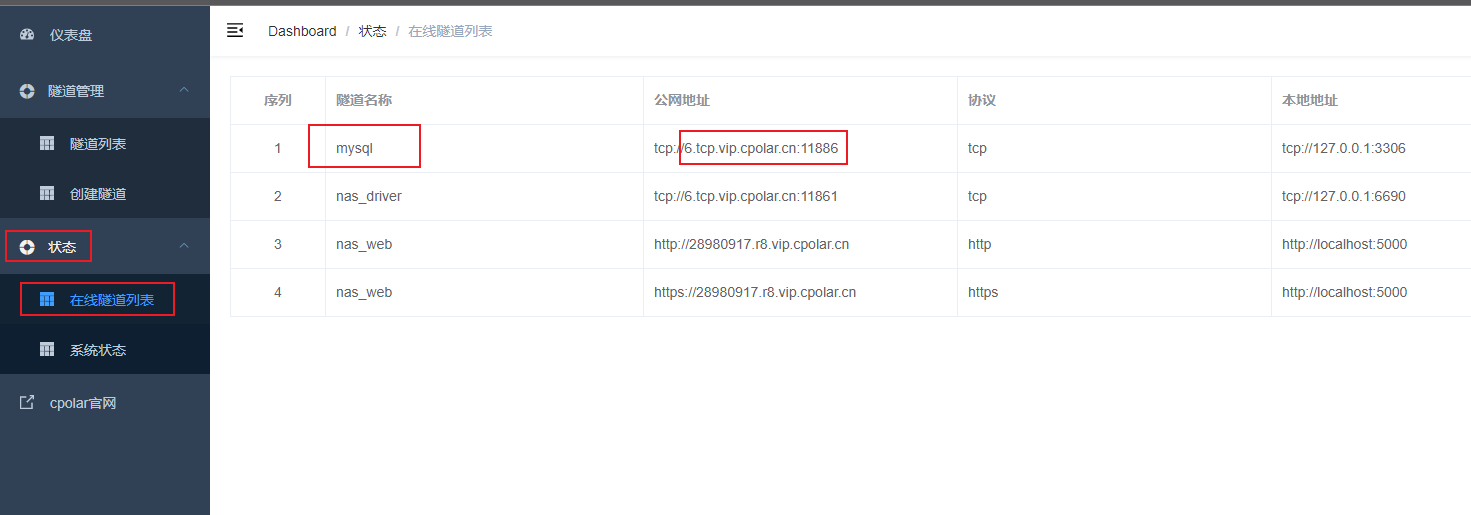
接下來我們使用公網地址連接,打開mysql連接工具,輸入公網地址和對應的公網端口,同時輸入用戶名和密碼,點擊測試連接,出現連接成功表示ok.
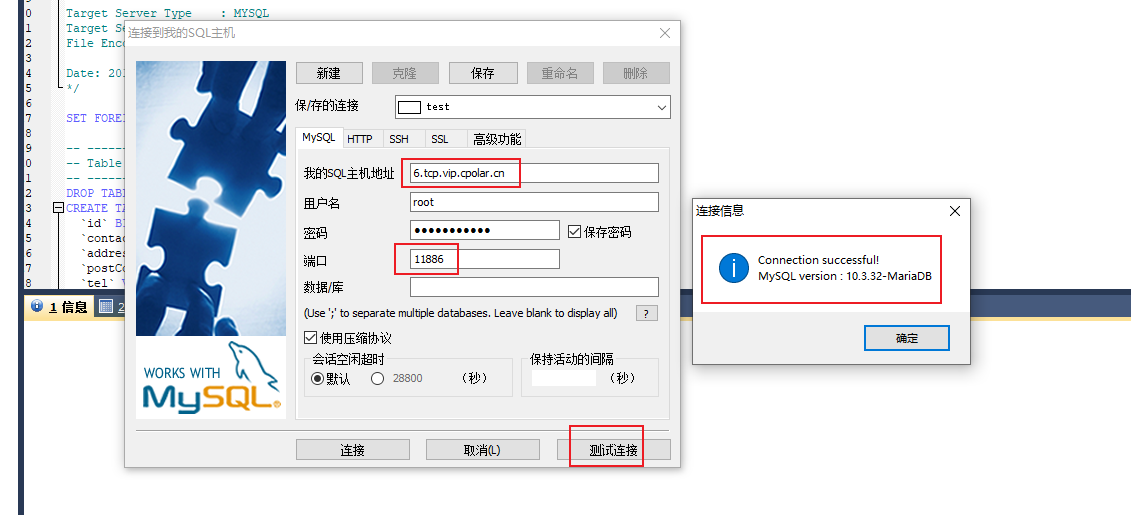
7. 配置MySQL固定公網地址
要注意的是,以上步驟使用的是隨機臨時tcp端口地址,所生成的公網地址為隨機臨時地址,該公網地址24小時內會隨機變化。我們接下來為其配置固定的TCP端口地址,該地址不會變化,設置后將無需每天重復修改地址。
cpolar官網: https://www.cpolar.com
登錄cpolar官網,點擊左側的預留,找到保留的tcp地址,我們來為MySQL保留一個固定tcp地址:
地區:選擇China
描述:即備注,可自定義
點擊保留
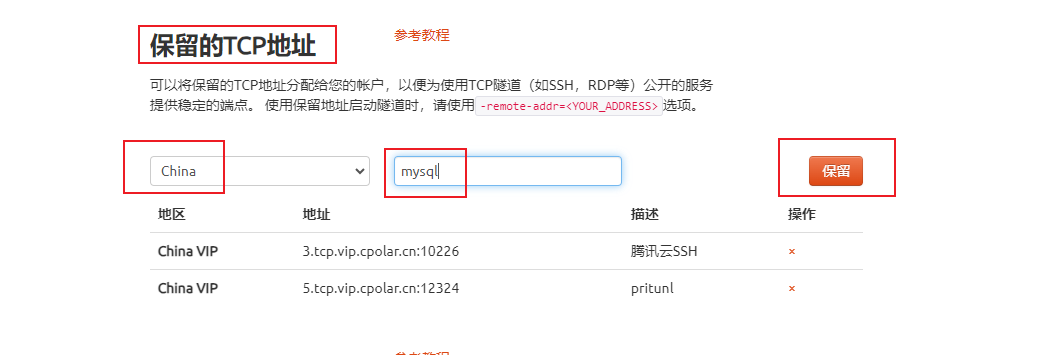
地址保留成功后,系統會生成相應的固定公網地址,將其復制下來
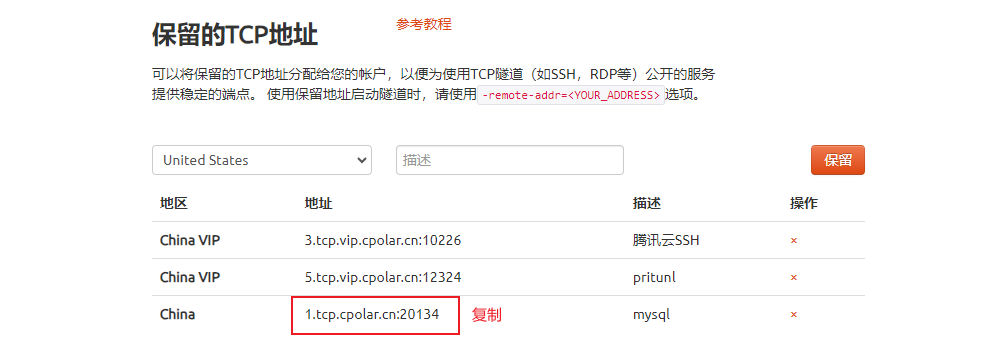
進入cpolar web ui管理界面,點擊左側儀表盤的隧道管理——隧道列表,找到我們上面創建的tcp隧道,點擊右側的編輯
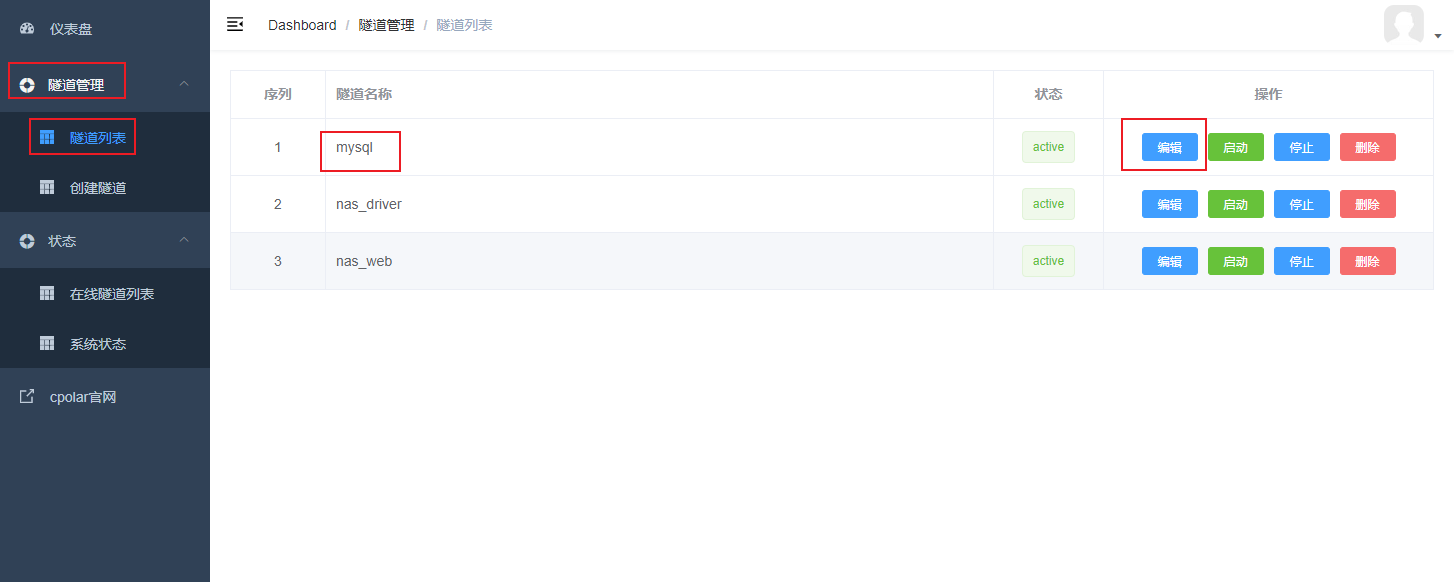
修改隧道信息,將保留成功的固定tcp地址配置到隧道中
- 端口類型:修改為固定tcp端口
- 預留的tcp地址:填寫官網保留成功的地址,
點擊更新
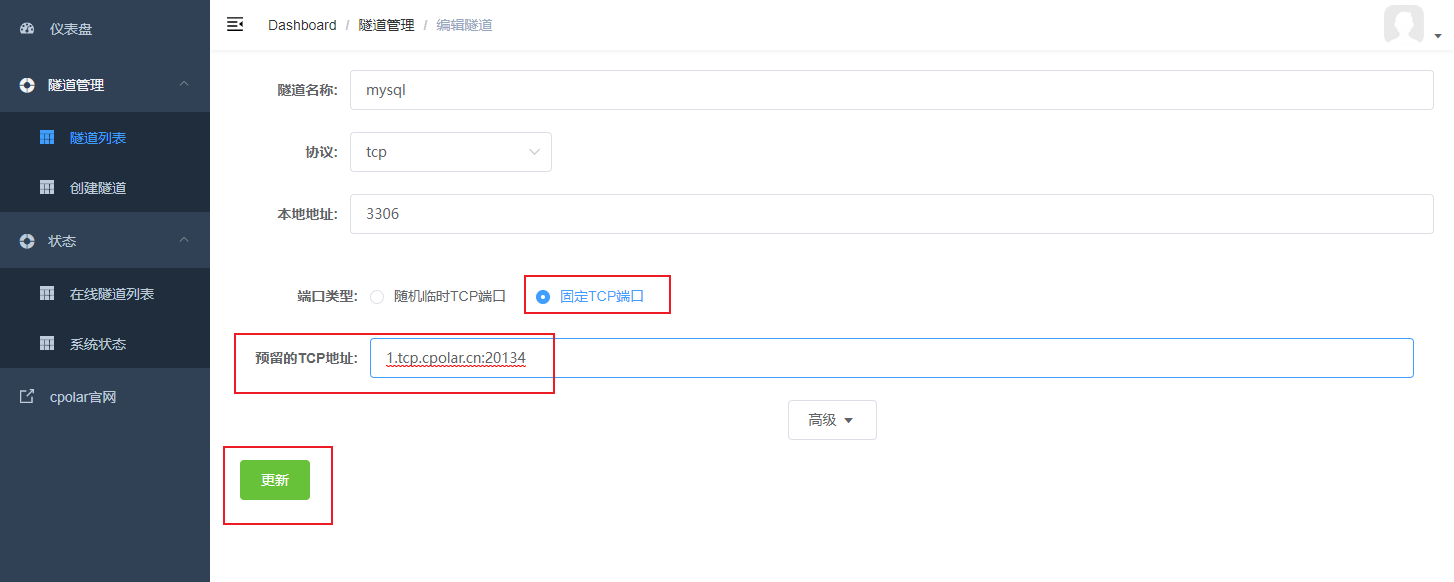
隧道更新成功后,點擊左側儀表盤的狀態——在線隧道列表,可以看到公網地址已經更新成為了固定tcp地址。
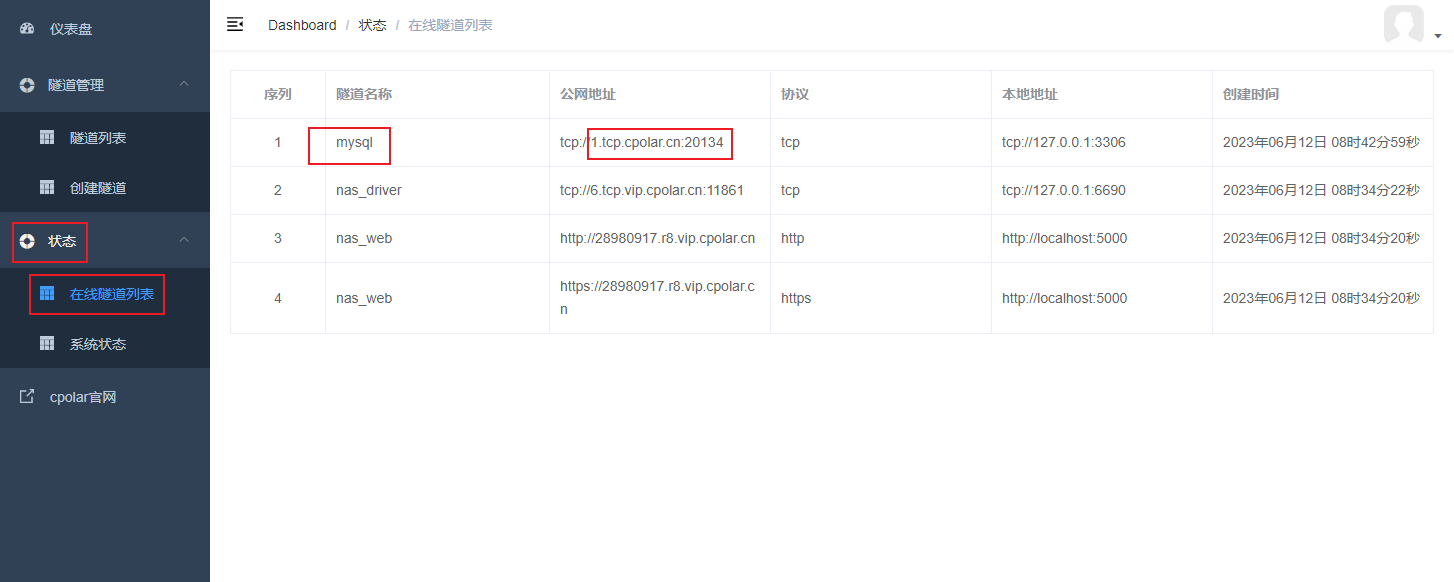
上面我們固定了mysql連接地址,現在我們使用固定的公網地址連接測試,打開mysql連接工具,輸入公網地址和對應的公網端口,同時輸入用戶名和密碼,點擊測試連接,出現 successful! 表示ok,這樣一個在群暉NAS的遠程固定的mysql連接地址就設置好了.
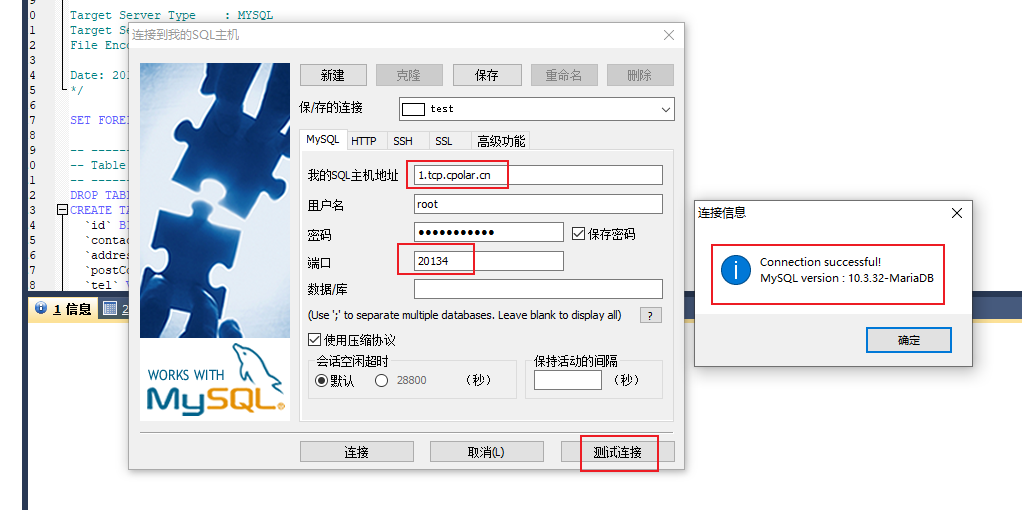
8. 配置phpMyAdmin公網地址
同理,如果我們要實現遠程訪問phpMyAdmin的web頁面對本地數據庫進行管理,也可以為它配置公網地址:
首先,回到cpolar的Web管理界面(群暉的局域網ip地址加9200端口)
點擊左側儀表盤的隧道管理——創建隧道:
- 隧道名稱:可自定義,注意不要與已有的隧道名稱重復(本例使用的是 phpmad)
- 協議:http
- 本地地址:80
- 域名類型:隨機域名
- 地區:選擇China VIP
點擊創建
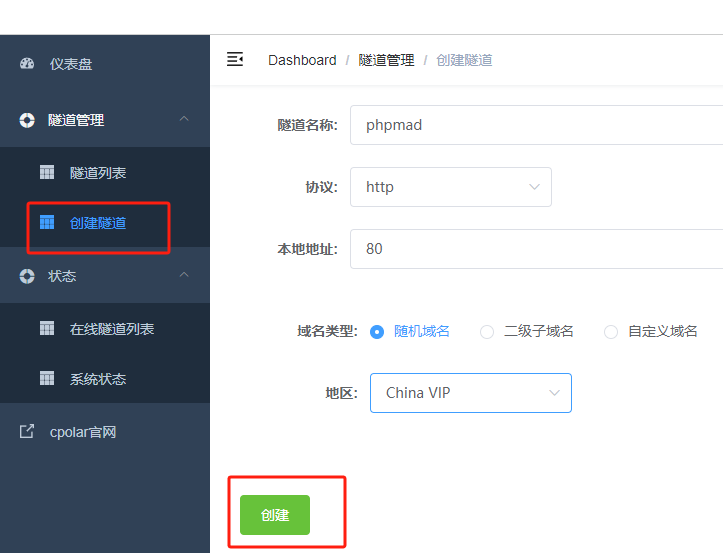
隧道創建成功后,點擊左側的狀態——在線隧道列表,查看所生成的公網地址,然后復制地址
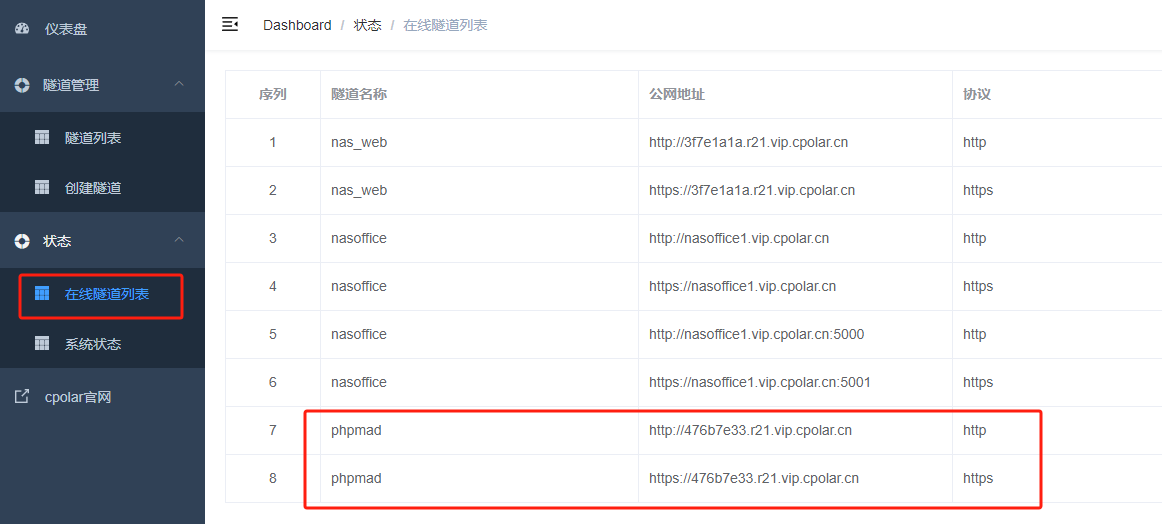
打開瀏覽器,使用上面任意一個 公網地址/phpmyadmin 如: https://476b7e33.r21.vip.cpolar.cn/phpmyadmin
然后訪問,即可看到登錄界面:
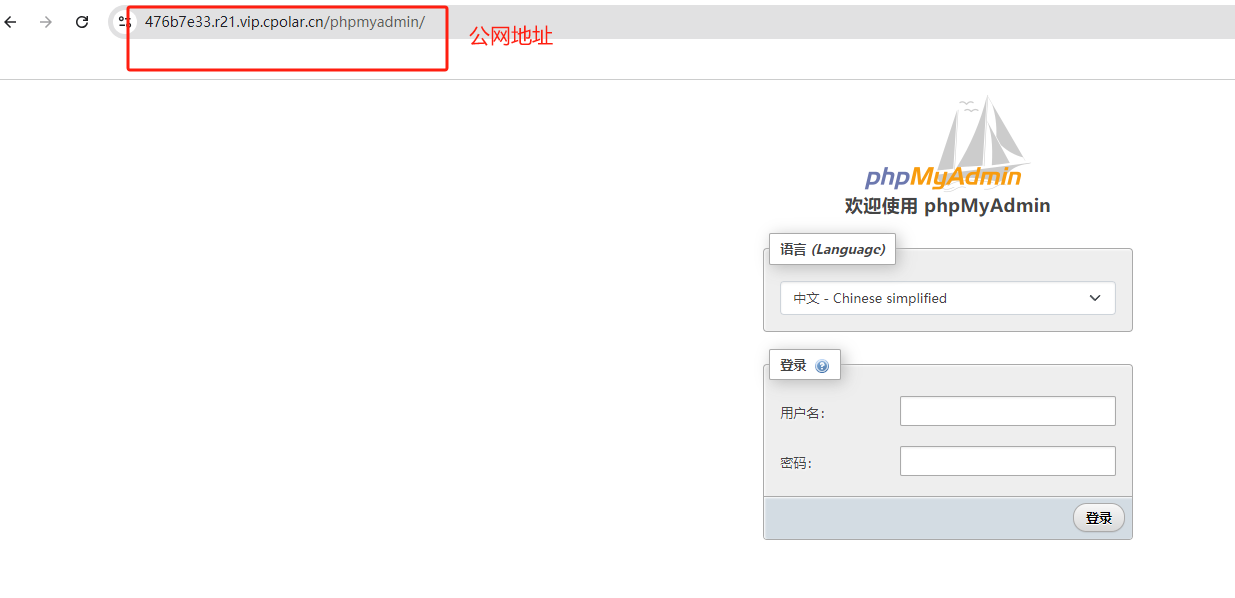
使用cpolar內網穿透生成的公網地址,成功實現了遠程訪問phpmyadmin的web頁面對本地數據庫進行管理。
9. 配置phpmyadmin固定公網地址
由于以上使用cpolar所創建的隧道使用的是隨機公網地址,24小時內會隨機變化,不利于長期遠程訪問。因此我們可以為其配置二級子域名,該地址為固定地址,不會隨機變化。
登錄cpolar官網,點擊左側的預留,選擇保留二級子域名,設置一個二級子域名名稱,點擊保留,保留成功后復制保留的二級子域名名稱:(本例使用的是 myphpmad 大家可以自定義)
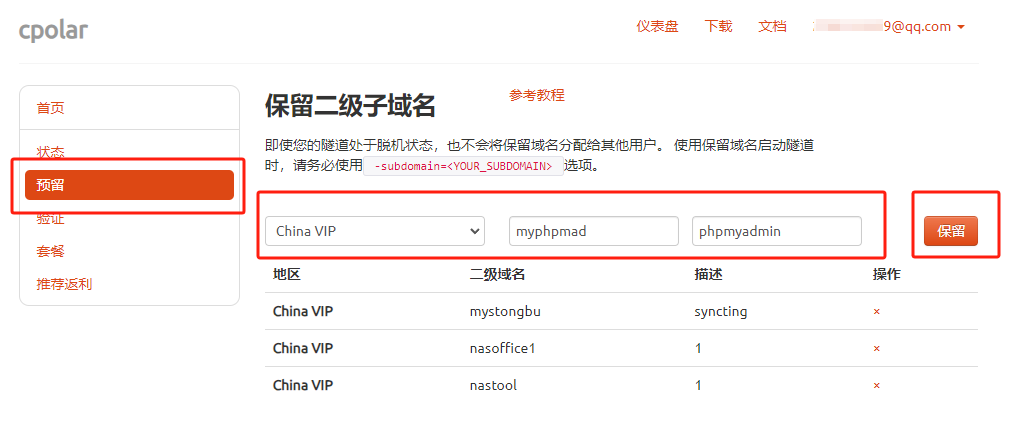
保留成功后復制保留的二級子域名地址 myphpmad
回到cpolar web UI管理界面,點擊左側儀表盤的隧道管理——隧道列表,找到所要配置的phpmad隧道,點擊右側的編輯:
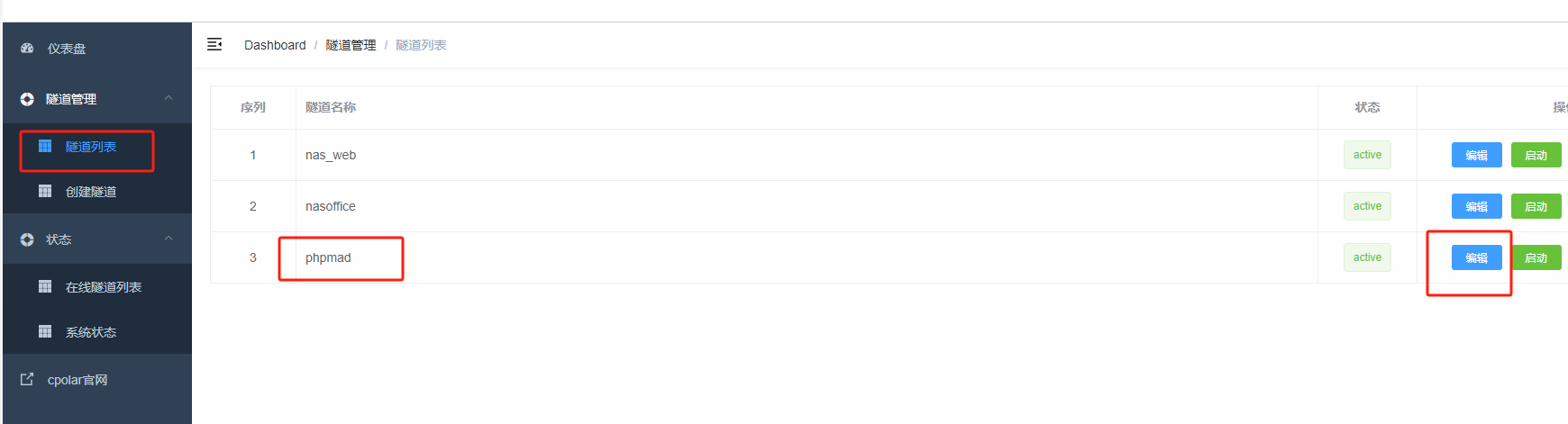
修改隧道信息,將保留成功的二級子域名配置到隧道中
- 域名類型:選擇二級子域名
- Sub Domain:填寫保留成功的二級子域名 myphpmad
點擊更新
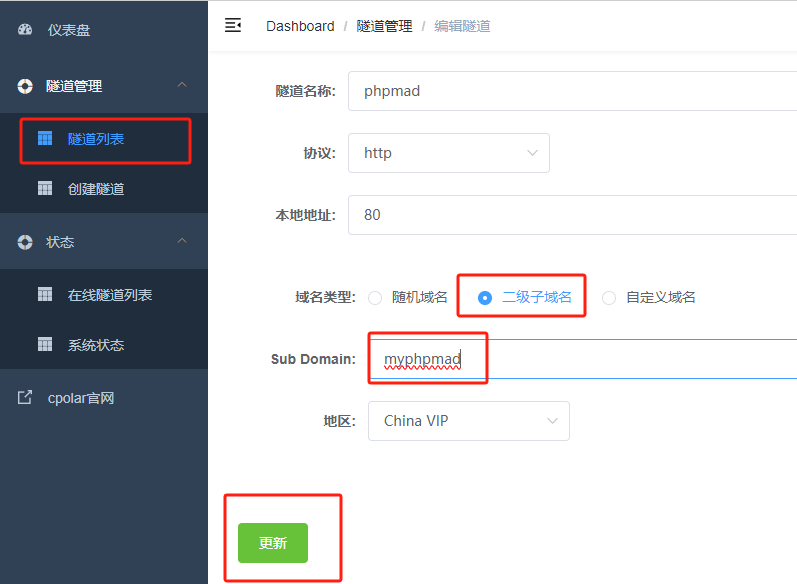
更新完成后,打開在線隧道列表,此時可以看到公網地址已經發生變化,地址名稱也變成了保留過的二級子域名名稱,將其復制下來:
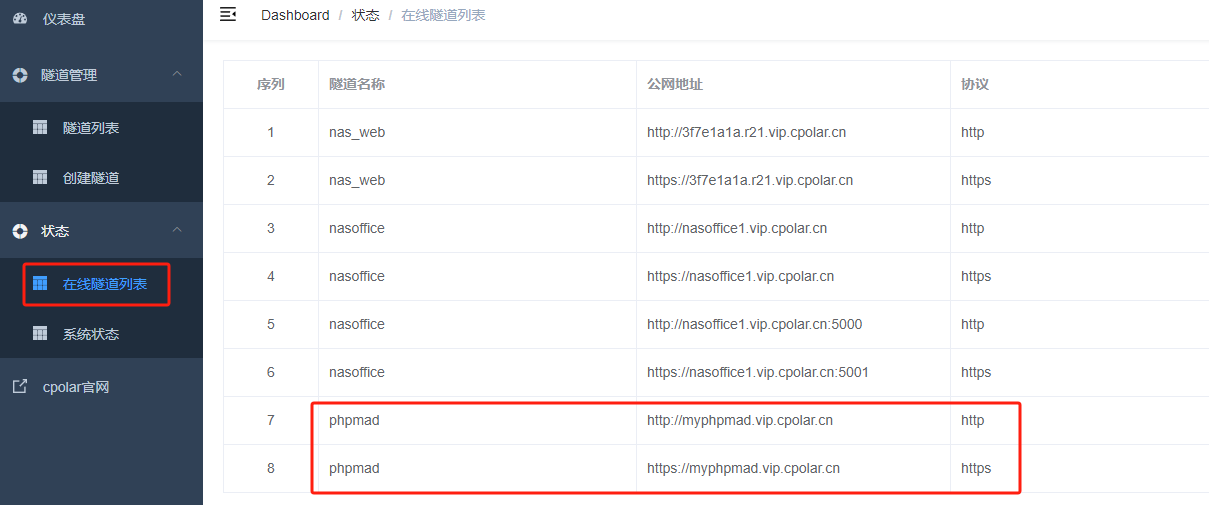
然后使用固定https地址+/phpmyadmin打開瀏覽器訪問,同樣訪問成功,且域名不會發生變化:
https://myphpmad.vip.cpolar.cn/phpmyadmin/
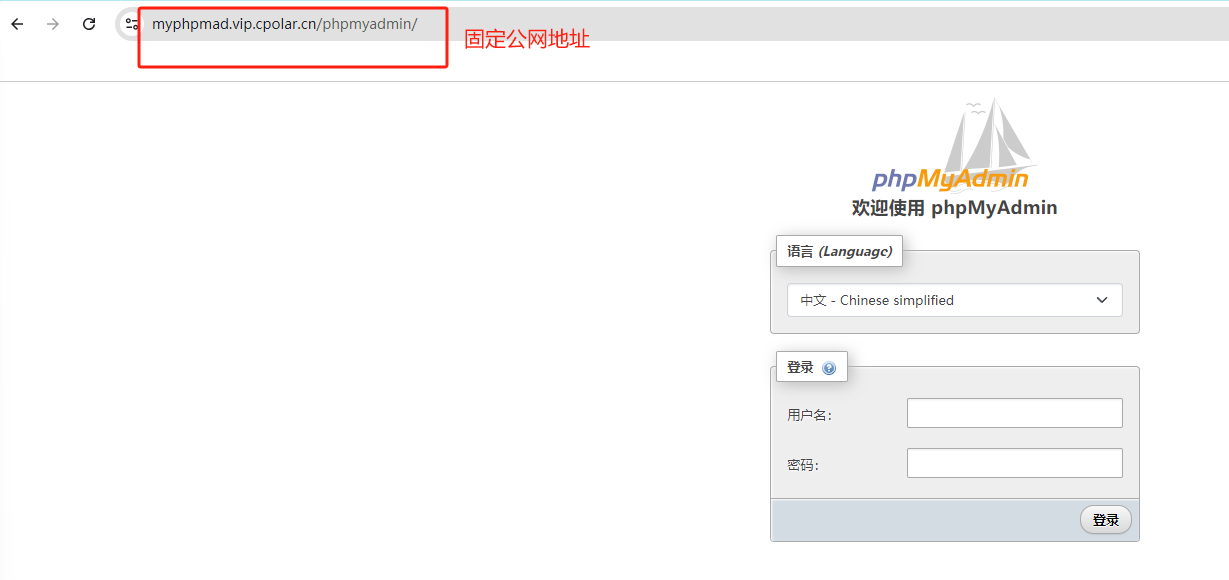
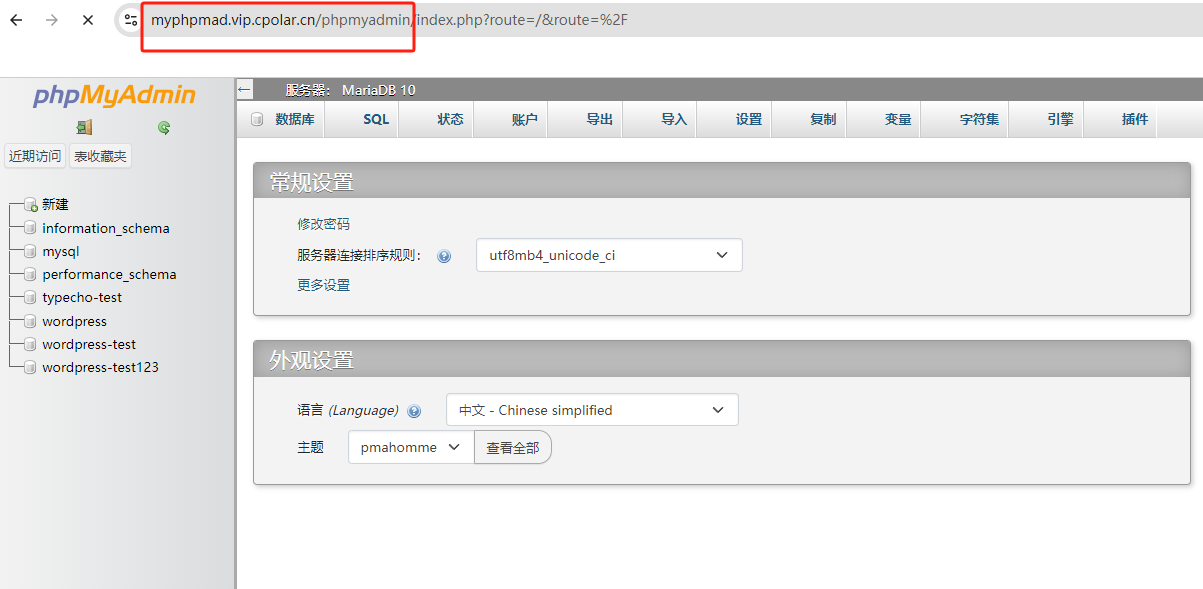
小貼士
- 安全性:確保在配置過程中啟用所有必要的安全措施,如SSL加密和防火墻規則。
- 備份:定期備份數據庫,以防數據丟失。
- 性能優化:根據實際需求調整MySQL的配置參數,以獲得最佳性能。
怎么樣,是不是覺得這個技能超實用呢?通過在群暉NAS上安裝MySQL和phpMyAdmin,并配置公網地址,你可以隨時隨地管理自己的數據庫。無論是數據備份、查詢還是分析,都能輕松搞定。如果你還有其他關于NAS或數據庫的問題,歡迎隨時留言交流!希望這篇文章能幫到你,讓我們一起成為技術大牛吧!


)



)
)



)







(C語言))